CorelDRAW X7位图转换为矢量图实例教程
摘要:步骤一导入图片。执行“位图”→“转换为位图”命令,打开“转换为位图”对话框,设置相关参数选项后,单击“预览”按钮,单击“确定”按钮即可。效果...
步骤一 导入图片。执行“位图”→“转换为位图”命令,打开“转换为位图”对话框,设置相关参数选项后,单击“预览”按钮,单击“确定”按钮即可。
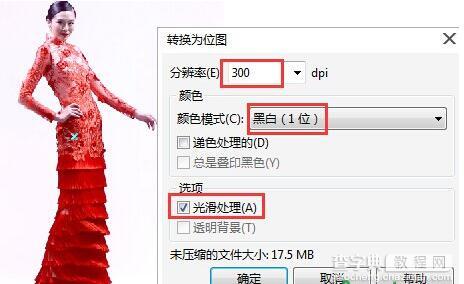 效果如图所示。
效果如图所示。
 步骤二 从菜单栏,执行“位图”→“轮廓描摹”→“线条图”命令,或选中位图图片,鼠标右键,在弹出的快捷菜单中选择“轮廓描摹”→“线条图”。
步骤二 从菜单栏,执行“位图”→“轮廓描摹”→“线条图”命令,或选中位图图片,鼠标右键,在弹出的快捷菜单中选择“轮廓描摹”→“线条图”。
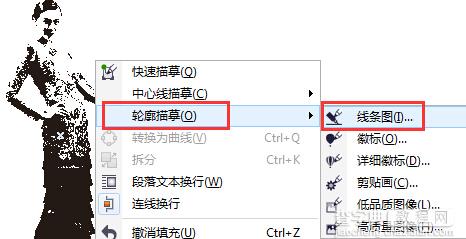 在弹出的“PowerTRACE”对话框中根据需求设置各项参数,单击“确定”按钮即可。
在弹出的“PowerTRACE”对话框中根据需求设置各项参数,单击“确定”按钮即可。
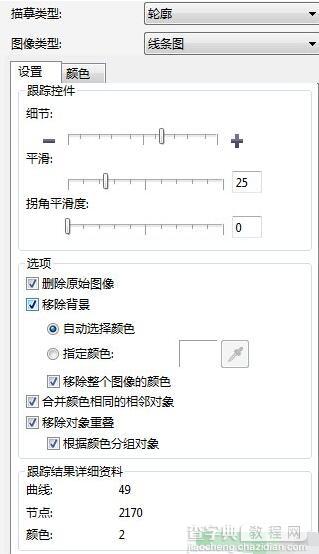 操作完成以上步骤,位图即可转换为矢量图。
操作完成以上步骤,位图即可转换为矢量图。

【CorelDRAW X7位图转换为矢量图实例教程】相关文章:
